很多用户在使用电脑时常常会遇到屏幕亮度过低的问题,这会对使用体验造成影响。实际上,我们可以通过一些方法自行调整屏幕亮度。那么,如果台式电脑没有亮度调节按钮该怎么办呢?下面将为大家详细介绍解决办法。
在 Win10 桌面的空白区域右键,选择“显示设置”。

进入设置界面后,找到并点击“夜间模式设置”。
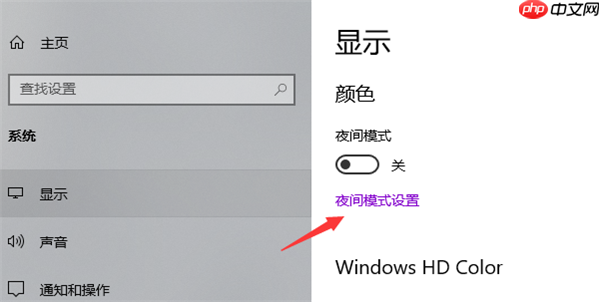
点击“立即启用”进入夜间模式设置界面,拖动亮度调节条即可调整屏幕亮度。
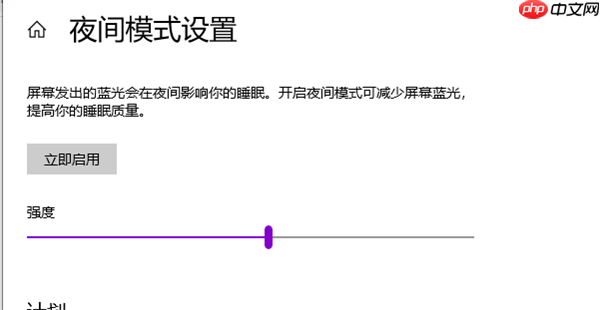
如果按照上述步骤操作后仍无法调节亮度,可能是因为显卡驱动程序出现问题。未安装显卡驱动可能导致亮度调节不可用。此时,可以在计算机图标上右键,打开“计算机管理”应用。

打开“计算机管理”界面后,双击左侧的“设备管理器”,接着找到“显示适配器”选项,并双击展开以查看显卡信息。

查看显卡页面中的“驱动程序”标签,确认驱动程序是否正常运行。若驱动异常,则屏幕亮度调节功能可能失效。

点击“更新驱动程序”按钮,从微软在线平台获取最新驱动程序进行安装。对于 Windows 10 之前的系统,可使用驱动精灵或驱动人生等工具安装驱动程序。完成后重新尝试调节屏幕亮度。

通过以上方法,相信您可以轻松解决台式电脑亮度调节的问题。希望这些技巧能帮助您更好地使用电脑!
以上就是Win10电脑亮度调节按钮怎么显示出来?的详细内容,更多请关注php中文网其它相关文章!

每个人都需要一台速度更快、更稳定的 PC。随着时间的推移,垃圾文件、旧注册表数据和不必要的后台进程会占用资源并降低性能。幸运的是,许多工具可以让 Windows 保持平稳运行。

Copyright 2014-2025 https://www.php.cn/ All Rights Reserved | php.cn | 湘ICP备2023035733号